答案:Composer提示“Could not delete”通常因文件被占用或权限不足导致。1. 检查并关闭占用文件的程序(如PHP服务、IDE);2. 手动删除提示路径中的文件,必要时重启释放句柄;3. Windows下以管理员身份运行终端,Linux/macOS可临时使用sudo;4. 清理缓存执行composer clear-cache;5. 使用--no-scripts跳过脚本排查锁定问题。多数情况通过释放占用或提升权限解决。
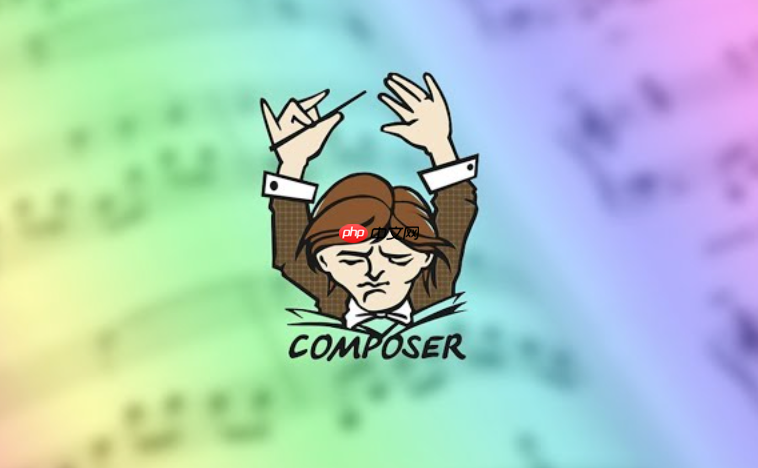
Composer 在执行更新或安装时提示“Could not delete ...”说明它尝试删除某个文件或目录失败,这在 Windows 或权限受限的系统中比较常见。问题通常不是 Composer 本身导致的,而是操作系统或环境权限限制所致。下面是一些实用的解决方法。
最常见的原因是文件正被其他程序使用,比如:
关闭这些程序,尤其是本地开发服务器(php -S、Apache、Nginx)和 IDE,再重试 composer install 或 update。
Composer 删除失败后,可以手动进入项目目录,找到提示中无法删除的路径:
如果手动也无法删除,请查看是否显示“文件正在使用中”或“权限不足”。此时重启电脑往往能释放所有句柄,之后就能顺利删除。
在 Windows 上,右键点击终端(CMD、PowerShell 或 Git Bash),选择“以管理员身份运行”,然后再次执行 Composer 命令。这样可以获得更高权限来操作受保护的文件。
在 Linux/macOS 上,虽然不建议长期使用 root,但可临时尝试:
sudo composer install注意:仅在确认安全的前提下使用 sudo,避免污染文件权限。
有时缓存中的旧文件引用会导致异常。运行以下命令清理缓存:
composer clear-cache这不会影响项目代码,但能清除下载的包缓存,有助于避免某些 IO 错误。
某些项目在 composer.json 中定义了 post-install 脚本,可能间接锁定了文件。可以暂时跳过脚本测试是否解决问题:
composer install --no-scripts成功后再单独运行脚本,排查具体哪一步出问题。
基本上就这些常见情况。多数“Could not delete”问题通过关闭占用程序或手动清理即可解决,不复杂但容易忽略系统层面的影响。以上就是composer提示“Could not delete ...:”文件无法删除怎么办的详细内容,更多请关注php中文网其它相关文章!

每个人都需要一台速度更快、更稳定的 PC。随着时间的推移,垃圾文件、旧注册表数据和不必要的后台进程会占用资源并降低性能。幸运的是,许多工具可以让 Windows 保持平稳运行。

Copyright 2014-2025 https://www.php.cn/ All Rights Reserved | php.cn | 湘ICP备2023035733号